Прочитано:
44 319
Данную заметку должен иметь каждый уважающий себя системный администратор, как приходящий в организацию, где всё уже настроено, но пароли не оставлены.
Сейчас я покажу пошагово, как сбросить пароль локального Администратора на сервере под управлением Windows Server 2008 R2.
Имеем систему под управлением – Windows Server 2008 R2 Standard SP1 English.
Задача: сбросить пароль на локальную учётную запись Administrator (Администратора)
Бывало, что к Вам переходила система, а доступ к ней отсутствовал. Под локальным администратором пароль не известен.
Окно входа:
И не всеми любимый отказ зайти:
Для решения поставленной задачи проделаем ниже следующие действия.
Загружаемся с установочного диска:
(Вставить установочный диск и выставить в BIOS первым загружаться, с CD)
В окне выбора меню инсталляции и раскладки клавиатуры оставляем всё как есть, то есть English, нажимаем Next.
Теперь в левом углу выбираем пункт «Repair your computer«:
В появившемся окне «System Recovery Options» выбираем пункт по дефолту «Use recovery tools«, продолжаем, выбрав «Next«.
Далее выбираем инструмент, который будет использоваться для восстановления – это Command Prompt (Командная строка – cmd.exe):
В открывшимся окне командной строки проделываем следующие манипуляции:
|
X:\Sources>cd /d d:\ D:\cd Windows D:\Windows\cd System32 D:\Windows\System32\move Utilman.exe Utilman.exe.backup D:\Windows\System32\copy cmd.exe utilman.exe |
Для справки, исполняемый файл utilman.exe – это Центр специальных возможностей.
Перезагружаем систему доходим до того момента где нужно ввести учётную записи и пароль на вход в систему, но пока этого делать не нужно. Обратим внимание на левый нижний угол:
Выбираем «Ease of access«, щелкаем по нему левой кнопкой мыши:
См. скриншот.
Запуститься окно командной строки:
Теперь у нас доступ к системе с правами NT Authority\SYSTEM:
Теперь меняем пароль на локальную учётную запись Администратора:
Net user Administrator Aa1234567 (теперь пароль на локальную учётную запись Administrator будет указанный нами, к примеру Aa1234567):
И возвращаем utilman.exeобратно, в текущей запущенной командной строке сделать это невозможно. Следует проделать точно такие же шаги как мы делали выше.
В окне командной строке вводим:
|
X:\Sources>cd /d d:\Windows\System32 D:\Windows\System32\copy utilman.exe.backup utilman.exe Overwrite utilman.exe? (Yes/No/All): y 1 file(s) copied. |
Снова перезагружаем систему и заходим уже под изменённым паролем для учётной записи Администратора. Данная заметка палочка выручалочка самому себе и разъяснение другим, как решить поставленную задачу.
- Remove From My Forums
-
Вопрос
-
Здравствуйте!
Проблема в том, что я забыл пароль админа на 2008 R2. Как его можно збросить. Других пользователей нет. Раньше сервак был в домене, и я входил под доменным юзером, потом я его из домена выключил, а пароль админа не сменил. Что посоветуете кроме перестановки???
Ответы
-
-
Помечено в качестве ответа
Vinokurov Yuriy
14 мая 2010 г. 8:07
-
Помечено в качестве ответа
Все ответы
-
а чегото не очень помогло, я какойто качнул, но некак
-
Ищите тот, который 2008 хотя бы поддерживает.
-
А ERD для W2k8 R2?
Dmitriy Poberezhniy (my web blog http://dimsan.blogspot.com)
-
неа нехочет
http://cut.ms/SOC
вот ошибка
-
kkvkkv, Вам предупреждение за выкладывание подобной ссылки!!!
Поможем друг другу стать лучше! Отметим правильные ответы и полезные сообщения! Посетите наш блог http://blogs.technet.com/ru_forum_support/default.aspx
-
-
Помечено в качестве ответа
Vinokurov Yuriy
14 мая 2010 г. 8:07
-
Помечено в качестве ответа
-
knoppix live cd попробуйте.
-
1) Сделал диск ERD Commander на родном образе системы WinServer 2008r2
2) добавил туда скаченные драйвера с интеловского сайта для raid, так же вытащил драйвер из системы и тоже интегрировал в диск (Увереноости в проге которая вытаскивает драйвера нет т.к. она х86)
3) Сервер на матери 5000PSL, raid 1 на материнской плате
— все красиво грузится, но! не видит системы. Пробывал подсунуть драйвера ручками — все равно систему не видит. Коль не видит систему, то и менеджер по изменению паролей не работает.
Пробывал сбросить пароль, процедура проходит но в систему не пускает, т.к. политика безопасности паролей не дает! Изменил политику на 0, но действует это только на пользователей домена.
Наведите на мысль, как обойти или как объяснить ERD софтовый рейд, или как сменить политику безопасности пароля локальному администратору.
Над проблей бьюсь уже второй месяц. Руки уже опускаются.
-
harian boot cd пробуй там все есть.
Как совет не всегда можно сменить пароль, но всегда можно создать учетную запись с правами Администратора.
Удачи.
-kai-
-
Идея хорошая — создать пользователя админа!
Но вот harian-boot-cd — яндекс о нем почти ничего не знает, а гугл — фигню выдает. Покажите направление на зюйд, зюйд-вест, любым способом
-
harian или hiren — все встало на свои места
буду пробывать на днях
-
harian boot cd пробуй там все есть.
Как совет не всегда можно сменить пароль, но всегда можно создать учетную запись с правами Администратора.
Удачи.
-kai-
у меня только получается сбрасывать. Изменить пароль — не находит файл для изменения. Где и как создавать я так и непонял из этого диска, особенно локального администратора. Под W7 — вообще все диски работают замечательно, а вот 2k8r2 — зубы показывает.
-
Какие варианты могут быть предложены, чтобы ERD увидел сервак с доменом за софтовым рейдом на 5000PSLSATAR (ни один из драйверов он не принимает)? чтобы изменить пароль, т.к. сброс пароля не помогает.
-
1) Техподдержка MS сегодня по фону была на высоте.
2) Если сервер является контроллером домена. то локальная база — закрыта наглуха, можно нос разбить, но локально не зайти, только через домен!
3) Пароль сносится для доменного администратора через дистрибутив самой операционки (Utilman), даже никаких специальных дистрибутивов и дисков не надо!
4) Обновление ОС осуществлять через WSUS, коль локального доступа нет.
5) Я так и не добился чтобы через рейд увидеть ОС. пришлось снимать винты (raid 1), цеплять к самой простой железяке и грузить ERD. Идет как по маслу. Самое главное делать соверешенно одинаково на обоих винтах.
-
Так что именно хочется получить? При чем тут WSUS?
Best Regards, Ilya
-
Так что именно хочется получить? При чем тут WSUS?
Best Regards, Ilya
Встал вопрос автоматического обновления сервера. Под доменом обновление заблокировано, типа идите к системному администратору. На 7-ке, т.к. это просто рабочая машина, можно зати локально и запустить Windows Update. Вот я и хотел зайти локально на сервер и
разобратся с автоматическим обновлением. -
Всем добрый день!
Буквально вчера столкнулся с такой же проблемой. Жесткие диски объединены в RAID5, сервер HP 380 DL. Доменов нет, админ только один, и локальный. Кто-то «добрый» молча сменил пароль, причём невозможно установить, кто именно.
Попытки загрузки LiveCD либо заканчивались ошибкой (не может найти файл, не хватает памяти), либо невозможностью обращения к жесткому диску.
Решение: Грузимся с CD для создания образов жестких дисков (Использовал Acronis BootCD), снимаем образ, разворачиваем его в виртульной машине, загружаем виртуальную машину с LiveCD, снимаем или меняем пароль, (я использовал Alkid LiveCD 2011, программа Active
Passwor Changer, просто обнулил пароль), снимаем образ заново (уже вылеченный), и накатываем на сервер. Проверил всё, кроме накатывания на сервер. Окончательно работоспособность данного метода проверю в понедельник. По крайней мере, в виртуальной среде пароль
удалось снять, доступ к серверу был восстановлен.ВАЖНО!!! Во избежание проблем после разворачивания образа на сервере НЕ ЗАПУСКАЕМ серверную ОС на виртуальной машине. Всё. что нам надо — это получить возможность изменить пароль адимнистратора.
-
Изменено
Alexei Verveda
13 июля 2012 г. 13:57
Корректировка последовательности действий.
-
Изменено
-
Решение: Грузимся с CD для создания образов жестких дисков (Использовал Acronis BootCD), снимаем образ, разворачиваем его в виртульной машине, там же лечим (использовал Alkid LiveCD 2011, программа Active Passwor Changer, просто обнулил пароль), снимаем
образ заново (уже вылеченный), и накатываем на сервер. Проверил всё, кроме накатывания на сервер. Окончательно работоспособность данного метода проверю в понедельник. По крайней мере, в виртуальной среде пароль удалось снять, доступ к серверу был восстановлен.Крайне сомнительное мероприятие, если не сказать бесполезное. На ВМ и на физическом сервере оборудование (с точки зрения ОС) «немного» отличается. ОС банально может не стартануть после подобных действий.
I’m inspired! Are you? Где смекалка и сноровка, там и палка что винтовка.
-
Крайне сомнительное мероприятие, если не сказать бесполезное. На ВМ и на физическом сервере оборудование (с точки зрения ОС) «немного» отличается. ОС банально может не стартануть после подобных действий.
От части согласен, просто забыл указать некоторые моменты по использованию предложенного метода. Сообщение поправил. Просто в моём случае это единственный вариант, который может помочь.
-
Добрый день.
Как и обещал, отписываюсь о результатах предложенного мной метода.
Данный метод сработал на 100%, пароль адимнистратора обнулился, сервер работает отлично.
Рассмотрим как выполнить сброс пароля от учетной записи Администратор в ОС Windows Server 2008 R2/Windows Server 2012 R2.
Инструкция
Перезагружаем сервер и запускаемся с установочного диска Windows Server 2008 R2/Windows Server 2012 R2.
Выбираем режим Repair your computer (Восстановление системы)
Выбираем Troubleshoot (Устранение неполадок)
В разделе Advanced options (Дополнительные параметры) нажмите Command Promt (Командная строка)
В командной строке выполните следующие команды:
d: cd windows \ system32 ren Utilman.exe Utilman.exe.old copy cmd.exe Utilman.exe
Закройте командную строку и нажмите Продолжить.
Система загрузится в обычном режиме. На экране входа в систему, нажмите комбинацию клавиш Windows + U.
В командной строке вы можете изменить пароль, введя следующую команду:
net user administrator Password123
После смены пароля перезагружаем систему и загружаемся с установочного диска. Необходимо вернуть файлы в исходное состояние, в командной строке выполняем действия:
d: cd windows\system32 del utilman.exe и подтверждаем удаление copy utilman.exe.old utilman.exe
Перезагружаем систему и входим под учетной записью администратора с указанным паролем.
Понравилась или оказалась полезной статья, поблагодари автора
ПОНРАВИЛАСЬ ИЛИ ОКАЗАЛАСЬ ПОЛЕЗНОЙ СТАТЬЯ, ПОБЛАГОДАРИ АВТОРА
Загрузка…
Я рассмотрю несколько способов сброса пароля пользователя средствами самой системы, без привлечения стороннего ПО.
Для этого нам понадобится только установочный диск или USB-флешка с Windows Server 2008/2008 R2 или Windows Vista/7.
Первоначальный этап для первых трёх способов одинаков:
- Грузимся с диска/флэшки.
- На экране с кнопкой Установить выбираем в левом нижнем углу ссылку Восстановление системы;
- На следующем экране выставляем переключатель в верхнюю позицию («Используйте средство восстановления…») и нажимаем Далее;
- Здесь выбираем ссылку Командная строка;
Способ 1. Суть — заставить загружаться командную строку вместе с Windows.
-
В командной строке набираем regedit и жмём Enter. Откроется редактор реестра.
-
Выделяем раздел HKEY_LOCAL_MACHINE. Затем из меню Файл выбираем пункт Загрузить куст.
-
Переходим на диск, где установлена Windows, и открываем файл:<буква_диска>:\Windows\System32\config\SYSTEM
-
Вводим произвольное имя для загружаемого раздела. Например — temp.
-
Переходим в раздел HKEY_LOCAL_MACHINE\temp\Setup. Затем щелкаем два раза по параметру:
* CmdLine, вводим cmd.exe и нажимаем ОК.
* SetupType, заменяем 0 на 2 и нажимаем ОК.
-
Выделяем раздел temp в HKEY_LOCAL_MACHINE, затем из меню Файл выбираем пункт Выгрузить куст.
-
Закрываем редактор реестра. Перезагружаемся.
Способ 2. Суть — заменить служебные программы Windows (Специальные возможности или Залипание клавиш) командной строкой. Дело в том, что на экране входа эти программы запускаются от имени системы (SYSTEM). За Специальные возможности отвечает файл Utilman.exe, за Залипание клавиш — sethc.exe.
- В командной строке последовательно вводим несколько команд (предполагается, что Windows установлена на диске С, но при загрузке в консоль восстановления литера С присваивается скрытому загрузочному разделу, а системному присваивается литера D):
cd /d D:\
cd Windows\System32
move Utilman.exe Utilman.original или move sethc.exe sethc.original
Получим ответ: Перемещено файлов: 1
copy cmd.exe Utilman.exe или copy cmd.exe sethc.exe
Получим ответ: Скопировано файлов: 1
Примечание. Если вы затрудняетесь определить букву раздела с Windows, попробуйте способ из этой статьи или последовательно перебирайте буквы разделов с использование команды dir после каждой буквы.
2. Перезагружаемся.
После перезагрузки:
Если был использован Способ 1, то командная строка появится сразу, если Способ 2, то:
- На стартовом экране Windows нажмите кнопку Специальные возможности в левом нижнем углу (если подменяли Utilman.exe) или 5 раз нажмите на клавишу Shift (если подменяли sethc.exe).
2. Запустится командная строка.
3. Последний шаг — выполните команду:
net user <Имя_пользователя> <пароль>,
где <Имя_пользователя> — имя пользователя, которому нужно сбросить пароль, например, Администратор;
<пароль> — новый пароль учётной записи.
Примечание 1. Если имя или пароль содержат пробелы, введите их в «кавычках».
Примечание 2. Введите команду net user без параметров, чтобы отобразить все имеющиеся учётные записи.
Внимание! Данная операция сделает недоступными шифрованные файлы для данного пользователя и его приватные ключи (если таковые имеются). Возможно, лучше будет создать нового пользователя и включить его в группу Администраторы.
Способ 3. Суть — разблокировка скрытой учётной записи Администратор. По умолчанию эта учётная запись не имеет пароля, что позволит без проблем войти в систему и изменить пароль к любой другой учётной записи.
- В командной строке набираем regedit и жмём Enter. Откроется редактор реестра.
- Выделяем раздел HKEY_LOCAL_MACHINE. Затем из меню Файл выбираем пункт Загрузить куст.
- Переходим на диск, где установлена Windows, и открываем файл:<буква_диска>:\Windows\System32\config\SAM
- Вводим произвольное имя для загружаемого раздела. Например — temp.
- Теперь выбираем раздел HKEY_LOCAL_MACHINE\temp\SAM\Domains\Account\Users\000001F4 и дважды кликаем по ключу F. Откроется редактор, в котором первое число в строке 038 (это 11) меняем на 10. Внимание! Поменять надо только его, не добавляя и не удаляя другие числа!
- Выделяем раздел temp в HKEY_LOCAL_MACHINE, затем из меню Файл выбираем пункт Выгрузить куст.
- Закрываем редактор реестра. Перезагружаемся.
Теперь на стартовом экране появится учётная запись Администратор.
Способ 4. Последний способ не требует даже диска с Windows! Оригинал статьи — здесь.
- Включите компьютер.
- Когда появится экран с надписью «Запуск Windows», нажмите кнопку питания.
- Перезапустив систему, при загрузке вы получите возможность выбрать: Обычный запуск Windows или Запустить восстановление загрузки. Выберите Запустить восстановление загрузки.
- Далее, у вас спросят, хотите ли вы использовать Восстановление системы. Нажмите Отмена.
- После непродолжительного ожидания, вам сообщат, что Восстановление загрузки закончилось неудачей. Нажмите на кнопку со стрелкой вниз, чтобы посмотреть детали проблемы.
- Прокрутите в самый низ и кликните на ссылке для просмотра offline-версии заявления о конфиденциальности.
- Откроется Блокнот. Нажмите Файл -> Открыть.
- В диалоге Открыть перейдите в Компьютер, затем в папку C:\Windows\System32 (буква системного диска может быть другой).
- Измените тип файла с Текстовые документы на Все файлы.
- Найдите файл utilman.exe или sethc.exe.
- Щёлкните правой кнопкой мыши и переименуйте файл, например, добавив к имени bak или old.
- Найдите файл cmd.exe.
- Щёлкните правой кнопкой мыши и скопируйте его, затем тут же вставьте.
- Получится файл с именем cmd — Копия, переименуйте его в utilman или sethc.
- Закройте Блокнот и нажмите Завершить. Система перезагрузится.
Дальнейшие действия я описал в разделе После перезагрузки немного выше.
И последнее — ОБЯЗАТЕЛЬНО «откатите» все сделанные вами изменения. Иначе в безопасности системы образуется огромная дыра.
v.2.4
Сегодня обратился ко мне за помощью, директор соседнего предприятия, с просьбой восстановить пароль администратора windows server 2008. Оказывается он дал сотруднице пароль от админской учетки, чтобы она поработала в 1С. Не создавать же нового пользователя, для того чтобы пару дней поработала временная сотрудница )))))).
Не знаю как и зачем она это сделала, но у неё получилось сменить пароль админа. Причем она уверяла что этого не делала и вообще она с компьютерами на «ВЫ». Ну что же, раз просят, значит нужно помогать, тем более лишняя «копейка» не помешает.
В принципе, нет ничего сложного. Как и в статье со сбросом пароля для windows 7, нам нужно будет подменить файл. Но так же как и в случае с семеркой, у меня сделать не получилось, так как не было под рукой установочного диска с Windows Server 2008.
Но у меня всегда под рукой есть мультизагрузочная флешка с livecd на борту. Вставил флешку, загрузился в LiveCD открыл «Компьютер» и вуаля, диск «С» виден и доступен для чтения/записи.
Теперь переходим в папку \Windows\System32\ и находим там файл Utilman.exe
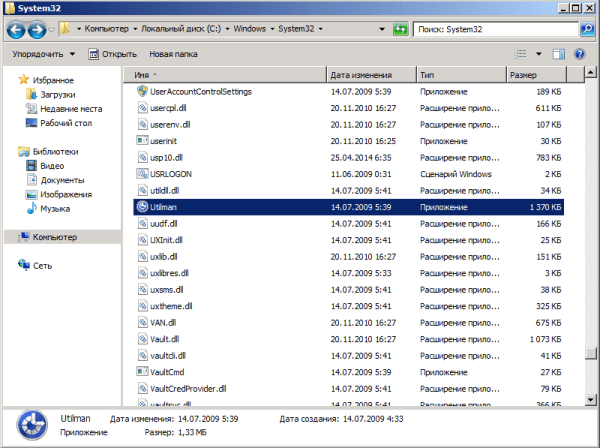
Теперь находим файл cmd.exe копируем его и вставляем в эту же директорию, чтобы получилось как на скриншоте
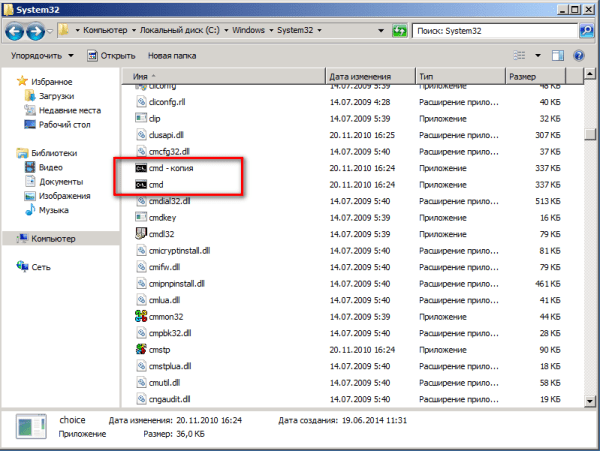
После этих действий, команда запускаемая Utilman будет открывать командную строку. Именно это нам и нужно. Перезагружаем сервер и ждем окна ввода учетных данных. Когда оно появится, нажмите на значок в нижнем левом углу экрана
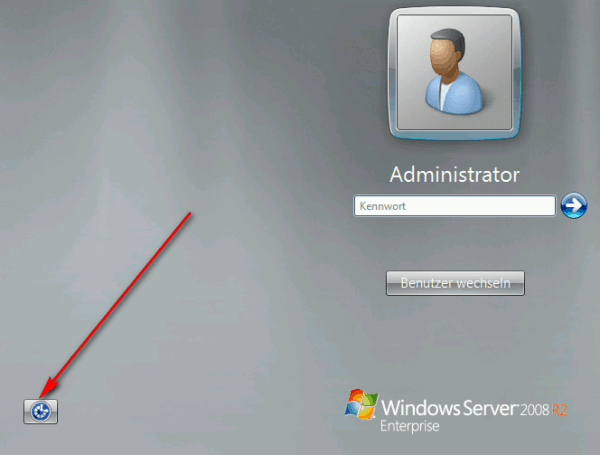
В открывшейся командной строке введите следующее:
net user Администратор NewPa$$word
Вместо NewPa$$word введите свой новый пароль. После успешной смены пароля, введите его и убедитесь что все получилось.
Если все прошло успешно (а по другому и не могло пройти), снова загружаетесь в LiveCD открываете папку \Windows\System32\ и удаляете файл Utilman.exe, а файл Utilman-backup.exe снова переименовываете в Utilman.exe. Если этого не сделать, вы оставляете огромную дыру в безопасности!
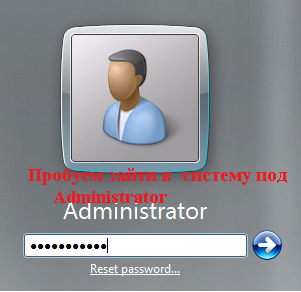
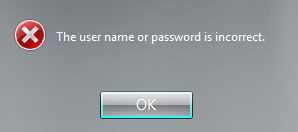
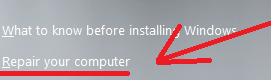
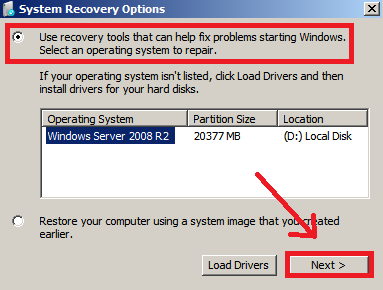
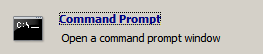





 буду пробывать на днях
буду пробывать на днях











